如何使用CSS中的fixed定位实现元素的固定位置效果 在网页设计中,经常会遇到需要让某个元素在页面滚动时保持固定位置的需求。这时可以使用CSS中的fixed定位来实现这一效果。本文将
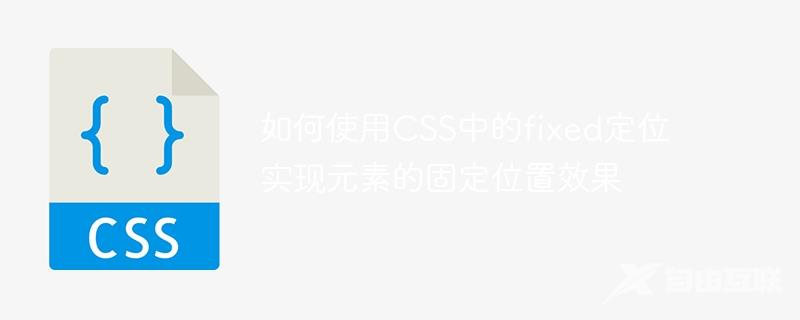
如何使用CSS中的fixed定位实现元素的固定位置效果
在网页设计中,经常会遇到需要让某个元素在页面滚动时保持固定位置的需求。这时可以使用CSS中的fixed定位来实现这一效果。本文将介绍使用fixed定位的方法,并提供具体的代码示例。
首先,需要明确fixed定位是相对于浏览器窗口而言的,而不是相对于页面中的元素或容器的。该定位方式将元素锁定在屏幕的某个位置,不受滚动条的影响。
要使用fixed定位,需要为目标元素设置以下两个属性:
- position: fixed;
这个属性告诉浏览器将该元素设置为固定定位。固定定位的元素将不再占据常规文档流中的位置,而是将其独立于文档流。 - top/left/right/bottom: 值;
使用这些属性可以确定元素相对于浏览器窗口的位置。通过设置top和left属性,可以将元素的左上角定位在浏览器窗口的特定位置,而通过设置bottom和right属性,可以将元素的右下角定位在浏览器窗口的特定位置。
下面是一个具体的代码示例,演示如何使用fixed定位将一个元素固定在页面右下角:
CSS样式:
.fixed-element {
position: fixed;
bottom: 20px;
right: 20px;
}HTML结构:
<!DOCTYPE html>
<html>
<head>
<title>Fixed Position Demo</title>
<link rel="stylesheet" type="text/css" href="styles.css">
</head>
<body>
<div class="fixed-element">
这是一个固定在右下角的元素。
</div>
<!-- 其他页面内容 -->
</body>
</html>在上面的代码中,我们创建了一个名为“fixed-element”的div元素,并通过CSS将其设置为fixed定位,并将其位置设置在浏览器窗口的右下角。在实际应用中,可以根据需要调整bottom和right属性的值,来改变元素的固定位置。
需要注意的是,由于使用fixed定位的元素不再占据常规文档流中的位置,因此其他元素可能会覆盖或遮挡该元素。在实际应用中,应根据页面布局和需求进行适当的调整。
总结起来,通过CSS中的fixed定位,我们可以很方便地将元素固定在某个位置,实现特定的页面效果。使用fixed定位时,需要设置position为fixed,并通过top/left/right/bottom属性来确定元素相对于浏览器窗口的位置。以上是一个简单的示例,希望能帮助读者更好地理解和应用fixed定位。
